Anuman ang mga direktoryo na iyong binuksan.

Nagbubukas sila ng magkahiwalay na bintana. Ito ay tinatawag na ' Multi-Document Interface ' na kung saan ay ang pinaka-advanced dahil maaari kang magtrabaho sa isang window at pagkatapos ay madaling lumipat sa isa pa. Halimbawa, pumasok kami sa direktoryo "mga legal na entity"

Kung titingnan mo ang kanang sulok sa itaas ng program, kapag nakabukas ang kahit isang module o direktoryo, makikita mo ang dalawang hanay ng mga karaniwang button: ' I- minimize ', ' Ibalik ' at ' Isara '.
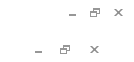
Ang itaas na hanay ng mga pindutan ay hinawakan ang programa mismo, iyon ay, kung pinindot mo ang itaas na 'krus', ang programa mismo ay magsasara.
Ngunit ang ilalim na hanay ng mga pindutan ay tumutukoy sa kasalukuyang bukas na direktoryo. Kung mag-click ka sa ibabang 'krus', ang sangguniang aklat na nakikita natin ngayon ay magsasara, sa ating halimbawa "mga legal na entity" .

Upang gumana sa mga bukas na bintana sa pinakatuktok ng programa mayroong kahit isang buong seksyon na ' Window '.
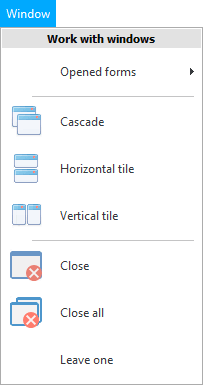
![]() Matuto pa tungkol sa kung anong mga uri ng menu .
Matuto pa tungkol sa kung anong mga uri ng menu .
Maaari mong makita ang listahan ng ' Open Forms '. Na may kakayahang lumipat sa iba. Ang form at window ay iisa at pareho.
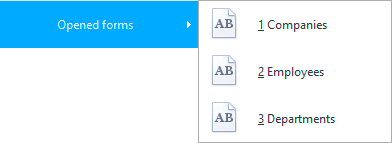
Posibleng bumuo ng mga bukas na form na ' Cascade ' - iyon ay, isa-isa. Buksan ang alinmang dalawang direktoryo, at pagkatapos ay mag-click sa command na ito upang gawing mas malinaw sa iyo.
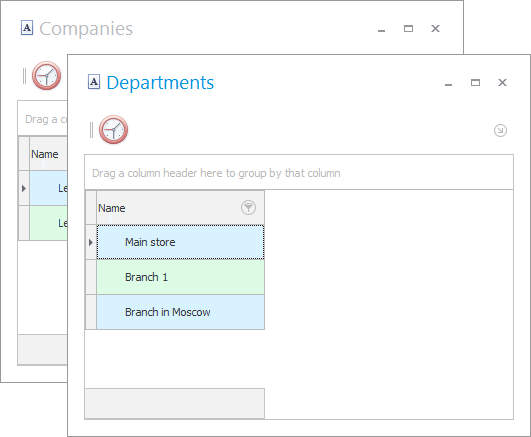
Ang mga form ay maaari ding ayusin sa ' Pahalang na Tile '.

O bilang isang ' Vertical tile '.
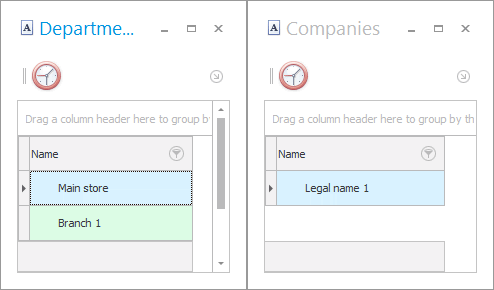
Pwede "malapit na" kasalukuyang window.
O kaya "isara lahat" windows sa isang click lang.
O kaya "Mag-iwan ng isa" ang kasalukuyang window, ang iba ay isasara kapag napili ang command na ito.
![]() Ito ang mga karaniwang tampok ng operating system. Ngayon tingnan kung paano ginawa ng mga developer ng ' Universal Accounting System ' ang prosesong ito na mas maginhawa sa tulong ng mga tab .
Ito ang mga karaniwang tampok ng operating system. Ngayon tingnan kung paano ginawa ng mga developer ng ' Universal Accounting System ' ang prosesong ito na mas maginhawa sa tulong ng mga tab .
![]() Gumagamit din ang programa ng mga modal windows .
Gumagamit din ang programa ng mga modal windows .
Tingnan sa ibaba para sa iba pang mga kapaki-pakinabang na paksa:
![]()
Universal Accounting System
2010 - 2024